كيفية إضافة ترقيم صفحات ووردبريس
نشرت: 2020-10-24سألنا أحد قرائنا مؤخرًا عن كيفية إضافة ترقيم صفحات WordPress.
من خلال إدراج روابط المنشورات القديمة والمشاركات الجديدة في أسفل صفحات الأرشيف في WordPress الخاص بك ، فإنك تعرض روابط ترقيم الصفحات. ومع ذلك ، يتم استخدام ترقيم الصفحات العددي في العديد من صفحات WordPress. تُظهر تجربتنا أن التقسيم الرقمي للصفحات سهل الاستخدام ، وأكثر جاذبية ، وسهلًا ومناسبًا لتحسين محركات البحث.
في هذه المقالة ، سوف نعلمك بعضًا من أسهل الطرق لتمكين ترقيم الصفحات في WordPress وتحديد ترقيم الصفحات الرقمي.
ما هو ترقيم الصفحات؟
ترقيم الصفحات هي ميزة شائعة في العديد من المدونات في WordPress. إنها مهمة جدًا لأنها ميزة كبيرة في مركز WordPress للعديد من مالكي المواقع .. ترقيم الصفحات هو ممارسة بسيطة وقياسية تمنعك من تحميل جميع العناصر الخاصة بك في وقت واحد. تم تطوير العديد من الموضوعات أيضًا إلى ترقيم الصفحات.
ومع ذلك ، إذا لم يفعلوا ذلك ، فيمكنك تكوين ترقيم الصفحات بسهولة باستخدام بضعة أسطر من التعليمات البرمجية على موقع الويب الخاص بك. في هذه المقالة ، سوف نستكشف طريقتين مختلفتين للتعامل مع ترقيم الصفحات على موقعك.
كيفية إضافة ترقيم صفحات WordPress يدويًا؟
يمكنك استخدام وظائف WordPress المضمنة وعدد قليل من أسطر الرموز إذا قمت بإنشاء المظهر الخاص بك أو تريد إضافة ترقيم الصفحات إلى قالبك. في الواقع ، هناك طريقتان مختلفتان للإدخال.
مع "المنشورات السابقة" و "المنشورات التالية" أو (<< السابق 1 ... 3 4 5 6 7 ... 9 التالي >>) مرفقة بأسفل الصفحة.
الطريقة الأولى: إرفاق ارتباطات المنشور السابق والتالي
لإضافة دعم ترقيم الصفحات إلى قالبك ، يجب تضمين معظم الأكواد في ملف function.php الخاص بالقالب أو موضوع الأطفال. أوصي بإنشاء مشكلة للأطفال بميزات مخصصة عند استخدام سمة مميزة.
لإضافة ترقيم الصفحات إلى سمة WordPress ، نحتاج إلى إنشاء الميزة التي تمنحك روابط قبل وبعد في أسفل القائمة.

ومع ذلك ، يجب علينا أيضًا التأكد من أن بعض الاتصالات لا تظهر إلا عندما ترتبط المنشورات على وجه التحديد. الخطوة الأولى هي بناء الوظيفة بشكل فعال. يمكنك القيام بذلك عن طريق فتح مستند function.php الخاص بك ، والتمرير لأسفل ، وإدخال هذا الرمز:
function pagination_nav() { global $wp_query; if ( $wp_query->max_num_pages > 1 ) { ?> <nav class="pagination" role="navigation"> <div class="nav-previous"><?php next_posts_link( '← Older posts' ); ?></div> <div class="nav-next"><?php previous_posts_link( 'Newer posts →' ); ?></div> </nav> <?php } }ستنتج هذه الميزة بعد ذلك اتصالاً سابقًا وتاليًا ، ملفوفًا في علامة تنقل HTML5 ، عند تطبيقها على قالب. يتحقق المكون الأول للميزة من توفر أكثر من صفحة واحدة من المشاركات حاليًا. إذا لم يكن الأمر كذلك ، فلن تكون هناك حاجة إلى الرمز.
بعد ذلك ، يتم تنظيم ترميز HTML. نبدأ بعلامة تنقل أساسية ثم نستخدم رابط الوظائف التالية ورابط المشاركات السابقة داخل علامات div. تدعم هاتان الوظيفتان الوسيطة الأولى لـ HTML ، والتي يمكن استخدامها لتخصيص النص الناتج. في كل (<-New Post) لدينا القليل من Javascript وسهم Javascript للتصميم باستخدام CSS لاحقًا.
عليك فقط تطبيق هذه الوظيفة على القالب الحقيقي بمجرد إضافته. لهذا السبب ، انتقل إلى القالب حيث يتم عادةً ترحيل ملف index.php وانتقل لأسفل إلى نهاية الحلقة. هذا يتبع الجملة "end while" لكن بعض العبارات "then" داخل الحلقة. أضف هذا السطر ، ثم:
<?php pagination_nav(); ?>سيعرض هذا روابط لصفحتك أسفل المحتوى الخاص بك وسيعرض فقط الروابط إذا لزم الأمر.

الطريقة 2: إرفاق ترقيم صفحات رقم الصفحة
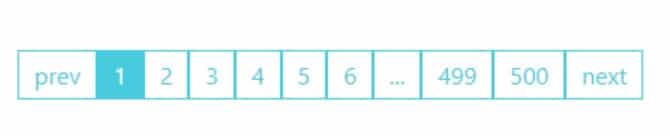
الإعداد قريب إلى حد ما من كيفية تكوين ترقيم الصفحات الأساسي ، ولكن بدلاً من الروابط البريدية التالية والسابقة ، سنستخدم ميزة روابط ترقيم الصفحات في WordPress. سيعرض هذا شريط ترحيل إجمالي في أي مكان على نماذجك. يمكن وضع الجزء الأول من الكود في السمة أو ملف function.php الخاص بالسمة الفرعية مرة أخرى. يمكننا استخدام الروابط المرقمة لقياس عدد الصفحات المتاحة وتقديم قائمة بالروابط.
function pagination_bar() { global $wp_query; $total_pages = $wp_query->max_num_pages; if ($total_pages > 1){ $current_page = max(1, get_query_var('paged')); echo paginate_links(array( 'base' => get_pagenum_link(1) . '%_%', 'format' => '/page/%#%', 'current' => $current_page, 'total' => $total_pages, )); } }مرة أخرى ، تمت إضافة كائن عمومي لاستعلام $ wp للسماح لنا بمشاهدة جميع مقالاتنا. بعد ذلك ، باستخدام ميزة max num pages ، نحسب عدد الصفحات المتاحة على صفحتنا ونجري فحوصات مشروطة للتأكد من وجود أكثر من صفحة واحدة تتطلب ترقيم الصفحات. لن يظهر أي شيء خلاف ذلك. أخيرًا ، للبحث في الصفحة التي نحن فيها الآن ، نستخدم get_query_var.
تتمثل الخطوة الأخيرة في استخدام ميزة روابط ترقيم الصفحات لجعل قائمة الصفحات والأزرار السابقة والتالية.
يرجى أيضًا الانتقال إلى موقع الويب (عادةً index.php) ولصق الكود التالي قبل نهاية الحلقة مباشرةً ، بعد "endif" ولكن قبل "endif".
<nav class="pagination"> <?php pagination_bar(); ?> </nav>يمكنك الآن رؤية القائمة الكاملة لمواقع الويب المتصلة ، كما هو موضح في الصورة أعلاه بدلاً من الروابط الأساسية التالية أو السابقة.
إضافة ترقيم صفحات WordPress باستخدام الإضافات
إذا لم تكن تستخدم إضافة يدوية لـ WordPress Pagination ، فيمكنك أيضًا استخدام بعض مكونات WordPress الإضافية لإضافة ترقيم الصفحات بسهولة. فيما يلي بعض المكونات الإضافية التي يمكنك استخدامها:
الفسفور الابيض- PageNavi

هناك عدد قليل من المكونات الإضافية التي قد تساعدك إذا كنت تبحث عن جزء من ترقيم الصفحات المخصص أو إذا كنت لا ترغب في تنفيذه يدويًا. ربما يكون WP-PageNavi هو الأكثر شيوعًا لأنه يجب إعداده بشكل ملائم وقابل للتخصيص وعصري. لقد وصفنا ، تم إعداد السمات من السمات الأنيقة لبدء استخدام WP-PageNavi تلقائيًا مع ميزات PHP وأنماط CSS المدمجة ، لذلك عليك فقط تشغيل المكون الإضافي.
لإضافة ترقيم صفحات إلى صفحتك باستخدام هذا البرنامج المساعد ، تحتاج إلى إضافة الوظيفة التالية:
<?php wp_pagenavi(); ?>يمكنك بعد ذلك استخدام صفحة الإعدادات الخاصة بالمكوِّن الإضافي لتخصيص كل جانب من جوانب ترقيم الصفحات. حدد النص المراد عرضه ، عند الترحيل ، وتنسيق كل منطقة صفحة للارتباطات التالية والسابقة.
الفسفور الابيض-ترقيم الصفحات
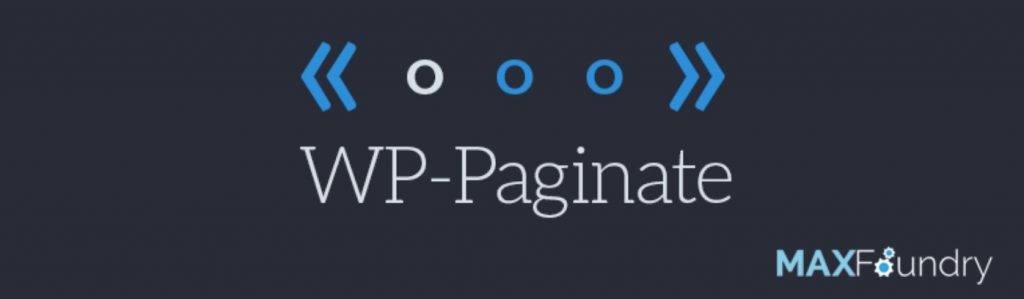
يشبه WP Paginate إلى حد كبير WP-Page Navi ، ولكن قد تجد بعض الوظائف الإضافية مفيدة. على سبيل المثال ، إذا كنت ترغب في التخصيص لاحقًا باستخدام CSS أو اختيار رقم الصفحة المحدد لعرضه على ترقيم الصفحات ، فيمكنك التحكم في الترميز الذي يتم فيه إنهاء ترقيم الصفحات بحيث لا يصبح غير قابل للتطبيق. مثل WP-PageNavi ، وظيفة واحدة تضيف أرقام الصفحات إلى صفحتك ، لتحل محل ترقيم الصفحات الحالي.

<?php if(function_exists('wp_paginate_comments')) { wp_paginate_comments(); } ?>سيكون لموضوعك قائمة شاملة بالصفحات التي يمكن تغييرها باستخدام إعدادات المكون الإضافي. إذا كنت تجد حلاً سهلًا ميتًا وغير محاصر بالعديد من الخيارات ، فإن WP-Paginate يعمل جيدًا ويعمل تلقائيًا فقط.
تلخيص
تهانينا ، لقد تعلمت أخيرًا كيفية إضافة ترقيم صفحات WordPress . علاوة على ذلك ، سألنا بعض الزوار أيضًا عن كيفية إصلاح فشل تحديث WordPress . هل تحقق من المقال المخصص لهذا.
اتصل بفريق المساعدة لدينا إذا كنت بحاجة إلى مساعدة بشأن أخطاء ترقيم الصفحات في WordPress. مع أي مشاكل في WordPress ، سيساعدك فريق الدعم لدينا.
نقبل أي نوع من الاقتراحات من الزوار لأنها تحفزنا دائمًا على التحسين. لا تتردد في التعليق أدناه.
